Satış Siparişleri
Satış Siparişi Ekleme
Müşterilerin, firmanıza verdiği ürün ya da hizmete ait siparişlerin kaydedildiği bölümdür. Satış siparişleri düzenlenirken güncel stok durumlarının izlenmesi gerekmektedir. Satış siparişi faturaları, parçalı ya da toplu olacak şekilde düzenlenebilir. Oluşturulan bu faturalara ait irsaliyeler de, sistem tarafından arka planda otomatik olarak hazırlanır. Hesapcini ön muhasebe programı kapsamında satış siparişlerinizi oluşturmak ve sisteminize kaydetmek için ilk olarak güncel durum sayfanızın sol tarafında yer alan “Sipariş” sekmesine tıklayın.
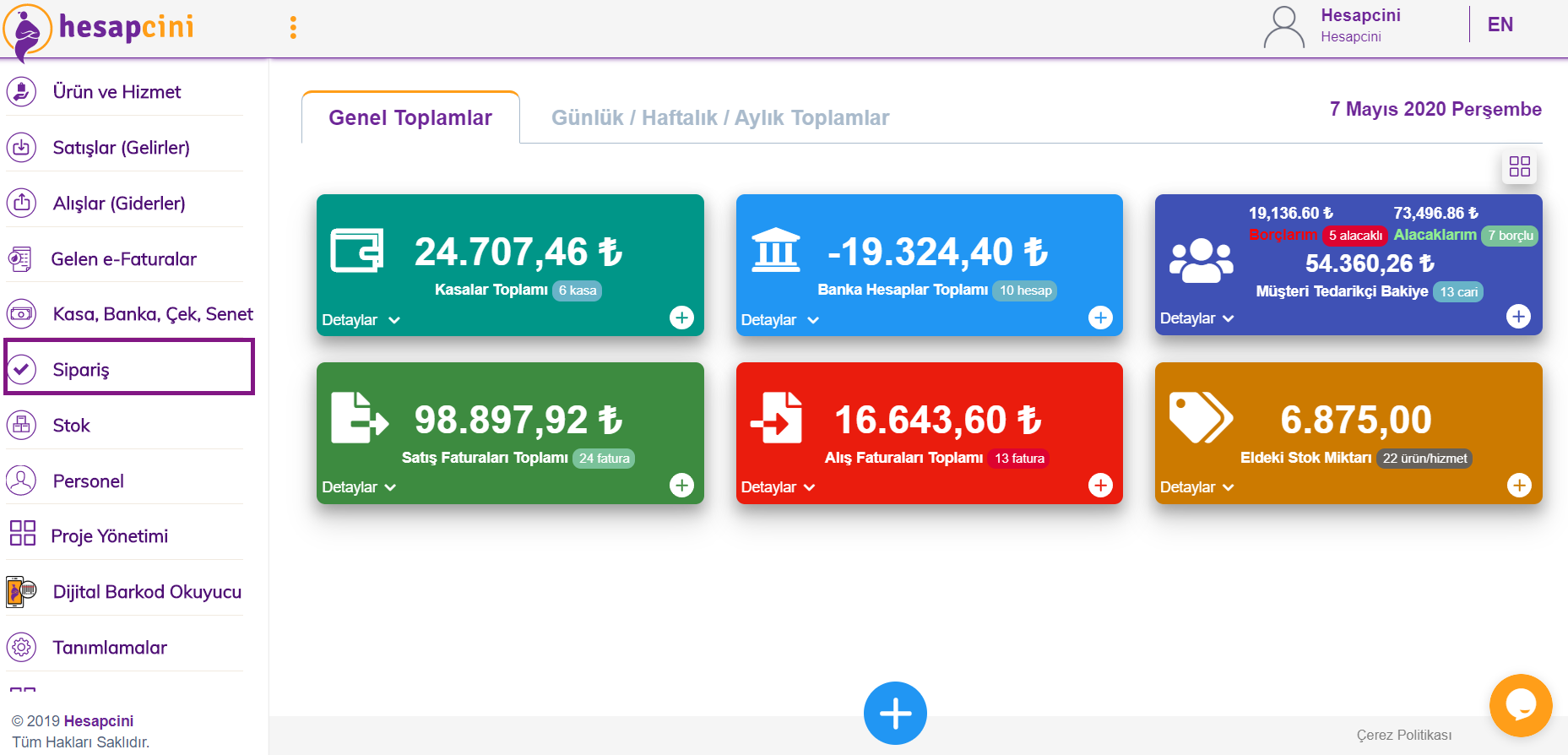
“Sipariş” sekmesine tıkladığınızda karşınıza çıkan açılır menüden, “Satış Siparişleri” sekmesine tıklayın. Karşınıza aşağıdaki gibi pencere açılacaktır.
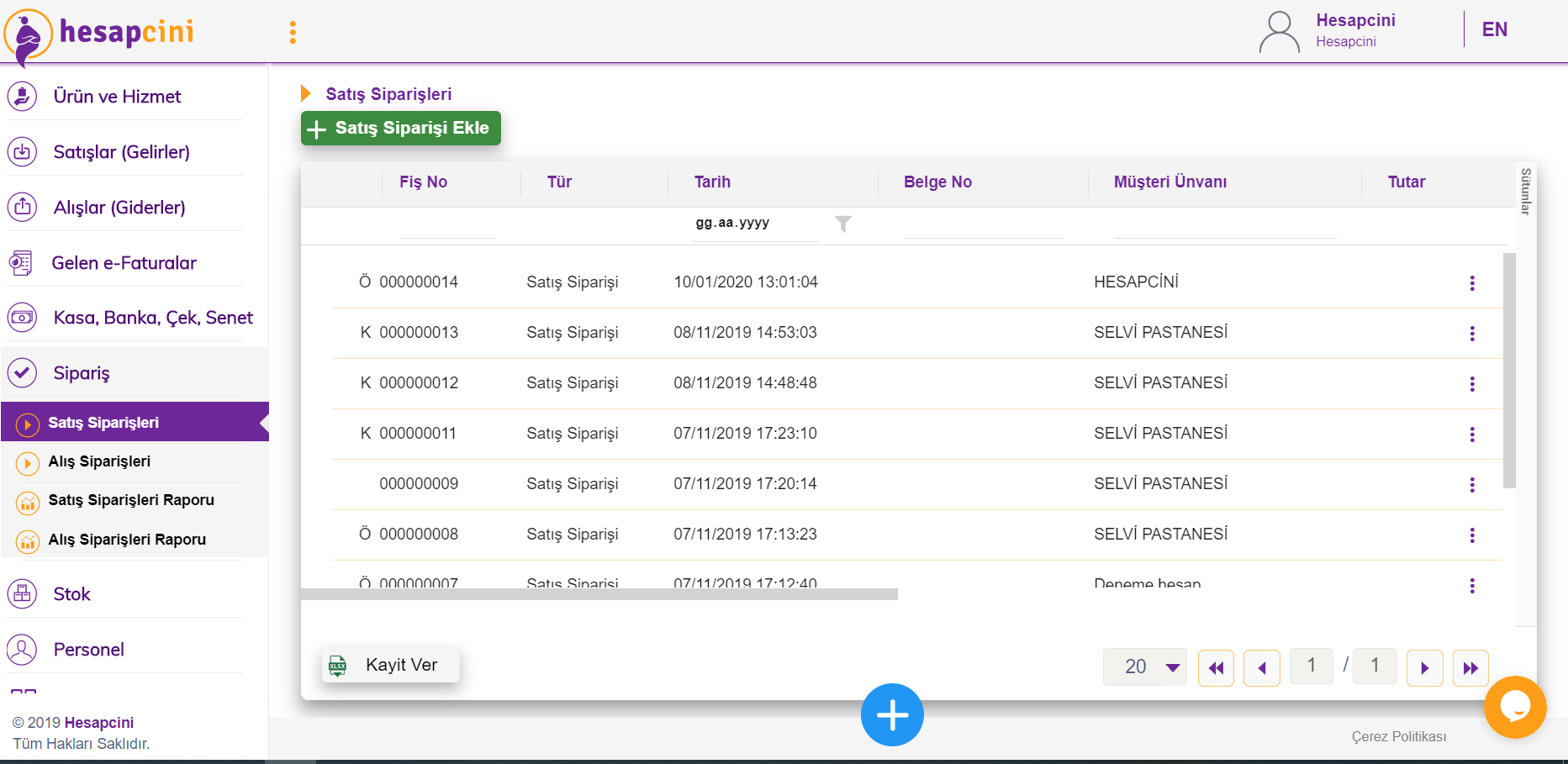
Bu pencerede, müşterilerinizden gelen siparişlerin yer aldığı liste yer almaktadır. Sistemde yer alan siparişler ile ilgili yapacağınız sevk işlemlerine dair onay bilgilerini de yine bu ekrandan yapabilirsiniz.
Sipariş ile ilgili “Onay Bilgisi” girebilmek için ise, sipariş bilgi satırının en sağında yer alan üç noktaya tıklayınız.
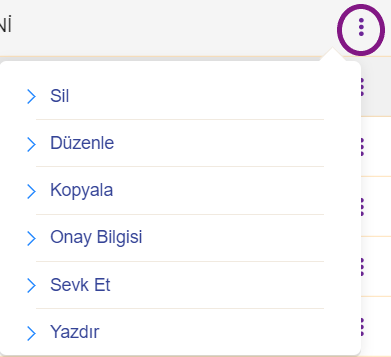
Düzenleme simgesine tıklandığında karşınıza çıkan açılır menüden, “Onay Bilgisi” sekmesine tıklayarak siparişiniz ile ilgili güncel onay bilgisini sisteme girebilirsiniz. Bu sekmeye tıkladığınızda karşınıza otomatik bir açılır menü gelecektir.
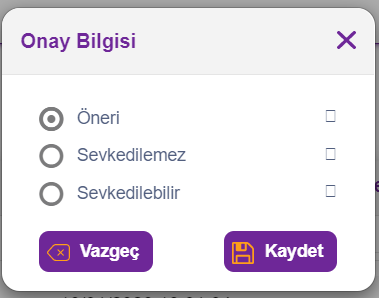
Sisteme siparişi girdikten sonra herhangi bir sevk olmaması durumunda, ilgili sipariş sistemde otomatik olarak “Öneri (Ö)” şeklinde kaydedilmektedir. Öneri şeklinde kaydedilen siparişler ile ilgili sistemde fatura ya da irsaliye oluşturulmaz.

Siparişi verilen ürünlerin stokta olmaması ya da başka bir sebepten dolayı sevk edilememesi durumunda, “Sevk Edilemez” seçeneğine tıklayınız.

Müşterilerinizden alınan siparişlerin stokta olması ve sevk edilebilir durumda olması hâlinde ise, “Sevk Edilebilir” seçeneğine tıklayınız.

Sevk edilebilir durumda olan siparişlerde, sipariş bilgi satırının sol kısmında herhangi bir harf kodu bulunmaz.
Müşterilerinizden aldığınız siparişlerin sevk edilmesi için, yine sipariş bilgi satırında yer alan üç noktaya tıklayın.
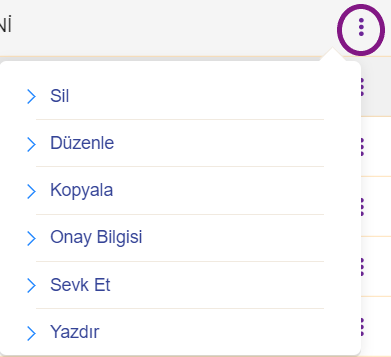
Karşınıza çıkan açılır menüden “Sevk Et” sekmesine tıklayın.
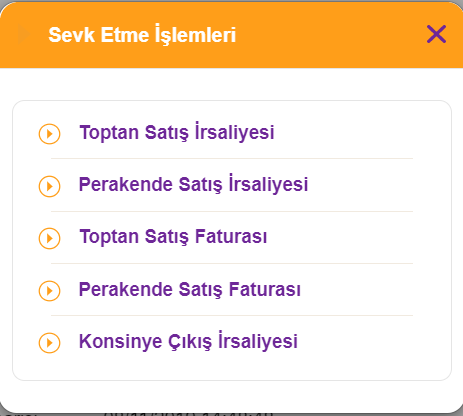
“Sevk Et” butonuna tıkladığınızda karşınıza çıkan açılır menüde, ürünlerin hangi fatura ve irsaliye tipi ile sevk edileceğini tercih edeceğiniz seçenekler yer almaktadır. Toptan satış ya da perakende satış işlemlerine göre ilgili seçeneği tercih edebilirsiniz. Bu sekmelere tıkladığınızda, sistem tarafından otomatik olarak fatura ve irsaliye ekranına yönlendirileceksiniz.
NOT
Konsinye Mal: Bir ürünün mülkiyet hakkının başka bir firmada, satış hakkının başka bir firmada olması durumunda o ürünlere konsinye mal adı verilir. Ürünün gerçek satışını yapılana kadar, ürüne ait muhasebe işlemleri mülkiyet hakkı olan firma tarafından yapılır. Konsinye mallar, parçalı olarak faturalanır. Konsinye malların satışı ve faturalandırılması esnasında, tedarikçi ve müşteri arasında sözleşme imzalanması gerekmektedir. Bu sebeple de, sevk edilen ürünler eğer konsinye mal ise, bu ürünlerin irsaliyesi sistemde “ Konsinye Çıkış İrsaliyesi” olarak düzenlenmelidir.
Hesapcini kolay ön muhasebe içerisine yeni bir satış siparişi kaydetmek istediğinizde, “Satış Siparişi Ekle” butonuna tıklayınız. Karşınıza aşağıdaki gibi bir pencere açılacaktır.
Satış siparişleri ekranı; fiş başlığı, fiş satırı ve fiş geneli olmak üzere üç ana başlıkta toplanmaktadır.
Fiş Başlığı; fiş numarası, fiş tarihi, cari bilgisi, tarih ve ödeme gibi fiş ile ilgili en genel bilgilerin yer aldığı alandır. Fiş başlığı üzerinde yer alan terimlerin anlamları ve kullanım şekilleri şu şekildedir:
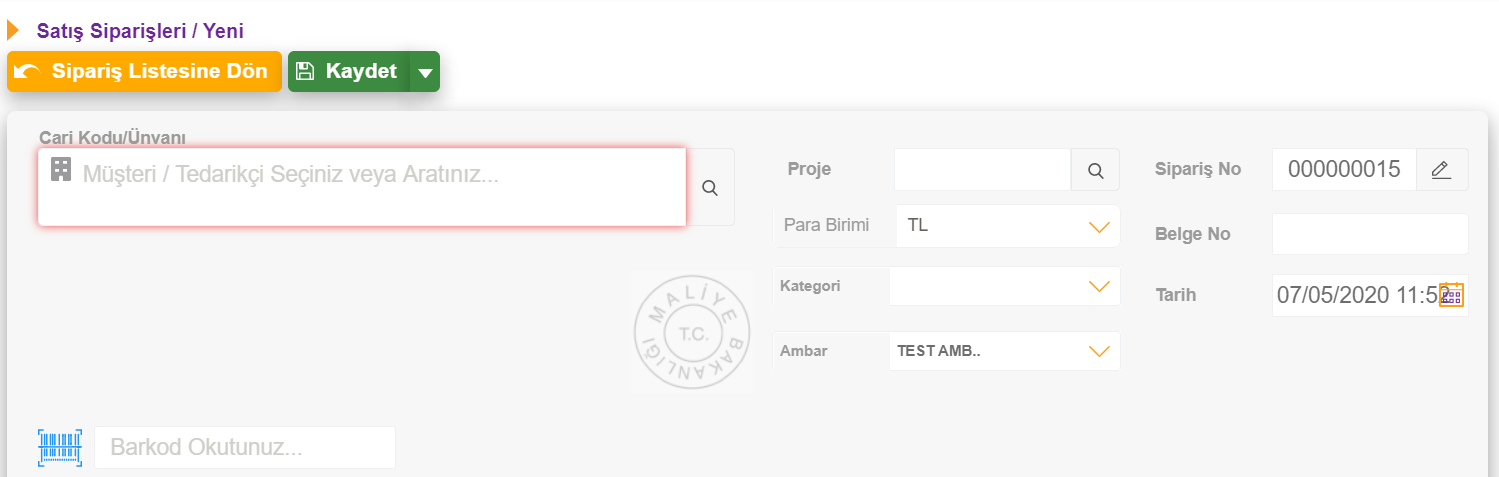
Cari Kodu/Unvanı: Siparişi veren cariye ait kod ve unvan bilgisidir. Bu alana manuel olarak bilgi girişi yapabileceğiniz gibi, büyüteç simgesine tıklayarak cari listeniz içerisinden ilgili cariyi seçerek işleminize devam edebilirsiniz.
Proje: Proje bazlı çalışan firmaların, çalıştıkları herhangi bir proje kapsamında yaptıkları hareketler görüntüleyebilmek için belirledikleri koddur. Böylelikle proje takibi kapsamında, sistem içerisinde düzenlenen fatura, çek, senet ve diğer işlemlerin hangi projeye dâhilinde olduğunu görüntülemek mümkün olacaktır. Bu sayede gelir gider akışınızdaki kaynakları çok daha net bir şekilde görüntüleyebilir ve raporlarınızı daha ayrıntılı bir şekilde görüntüleyebilirsiniz. Manuel olarak bilgi girişi yapabildiğiniz gibi, büyüteç simgesine tıklayarak sistemde kayıtlı olan proje kodları içerisinden ilgili olan kodu seçerek işleminize devam edebilirsiniz.
Para Birimi: Ürünün hangi döviz türü ile işlem göreceğini seçebileceğiniz alandır. Burada yer alan farklı döviz türlerini, “Firma Parametreleri” üzerinden değiştirebilirsiniz.
Kategori: Firmanın, kendi özel kriterlerine göre satış siparişleri üzerinde uygulayabileceği gruplandırma kodudur. Manuel olarak bilgi girişi yapabildiğiniz gibi, büyüteç simgesine tıklayarak sistemde kayıtlı olan kategori kodları içerisinden ilgili olan kodu seçerek işleminize devam edebilirsiniz.
Ambar: Satışını yaptığınız ürünün, hangi ambarda işlem göreceğini belirtir.
Sipariş No: Oluşturulan fişin, sistemde takip edilmesini sağlayan koddur. Metin kutusunda bulunan düzeltme kalemi “” simgesine tıklayarak, numara ya da harfler ile dilediğiniz kodlamayı yapabilirsiniz. Bu alanın doldurulması zorunludur.
Belge No: Yapılan işleme ait belge numarasıdır.
Tarih: İşlemin yapıldığı tarih ve saati gösterir.
Fiş Satırı; işlem gören malzeme ya da hizmete ait bilgilerin(birim, fiyat, miktar, tutar, indirim vs.) yer aldığı alandır. Fiş satırı üzerinde yer alan terimlerin anlamları ve kullanım şekilleri ise şu şekildedir:
Ürün Adı: Müşterinin talep ettiği ürünlerin adının girileceği alandır. Manuel olarak bilgi girişi yapabildiğiniz gibi, büyüteç simgesine tıklayarak sistemde kayıtlı olan malzemeler içerisinden ilgili olan malzemeyi seçerek işleminize devam edebilirsiniz.
Birim: Ürünün hangi birimden(Adet, Kg, Gram, Paket vb.) müşteriye gönderileceğini belirten alandır.
Miktar: İlgili ürünün kaç birim gönderileceğinin belirtildiği alandır. (100 Kg, 150 adet gibi)
Bekleyen Miktar: Müşterinin verdiği siparişten, teslim edilmemiş olan ürün miktarıdır. (100 adet siparişten, 50 tanesinin teslim edilmemesi durumunda bekleyen miktar 50 olarak girilmelidir.)
Birim Fiyat: Talep edilen ürünün, birim başına belirlenen fiyatıdır. Sistem içerisinde kayıtlı olan birim satış fiyatı girilebildiği gibi, manuel olarak da birim fiyatı yazabilirsiniz.
Döviz Fiyatı: Ürünün, tercih edilen döviz türünün işlem gördüğü tarihteki güncel kur bilgisine denk gelen birim fiyat karşılığıdır.
İndirim %: Satışını yaptığınız ürünün fiyatına uygulanan indirim yüzdesidir. Bu indirim, faturada yer alan fiş altı indirimi ile karıştırılmamalıdır. Fiş satırında çok sayıda ürünün girdisi yapılabilir. Fakat bu ürünlerden birkaç tanesine ya da hepsine farklı miktarlarda indirim yapılması hâlinde bu sekme kullanılır.
Bu satırda, yalnızca “İndirim ve tutar” alanı aktiftir. Ürüne ait indirimi hem yüzde olarak hemde tutar olarak girebilirsiniz. İndirim bilgisini de girdikten sonra, sipariş faturanızı oluşturmaya devam edebilirsiniz.
KDV D/H: Müşterinin sipariş verdiği ürünün birim satış fiyatına, KDV oranının dâhil olup olmadığının belirtildiği alandır.
KDV: Sistem içerisine ürün ve hizmet eklerken belirlenen KDV yüzdesidir ve ekrana otomatik olarak üründe tanımlanan KDV oranı gelir. Belirlenen bu KDV yüzdesini, sipariş bilgisi girerken değiştirebilirsiniz.
Net Tutar: Satırda bulunan bilgilere göre sistem tarafından otomatik olarak hesaplanan ürün sipariş tutarıdır.
Tutar: İşlem gören ürün üzerinden KDV ve indirim tutarlarının eklenmeden hesaplandığı tutardır.
Döviz Tutar: Hesaplanan tutarın, tercih edilen döviz türünün işlem gördüğü tarihteki güncel kur bilgisine denk gelen fiyat karşılığıdır.
Ambar: Müşteriye gönderilecek ürünlerin, hangi ambarda işlem göreceğinin belirtildiği alandır.
Statü: Bu sekmede yer alan metin kutusundaki ok işaretine tıkladığınızda, karşınıza “Kapandı” ve “Bekliyor” seçenekleri gelecektir. Ürünün, verilen sipariş miktarının tamamının gönderilmesi durumunda “Kapandı” seçeneği işaretlenmelidir. Gelen bir siparişte, stok durumunuza göre ürünü eksik gönderip, kalanının daha sonra göndermeniz durumunda yani parçalı siparişlerde ise “Bekliyor” seçeneği kullanılabilir.
Teslimat Kodu: Yapılacak olan teslimata ait kod numarasıdır.
Teslimat Tarihi: Hazırlanan ürünlerin müşteriye gönderileceği tarihtir.
Satır Açıklaması: Ürün hakkında satır bilgileri ile ilgili yapılacak olan açıklamaların kaydedileceği alandır.
Rezerve Miktarı: Rezerve edilecek ürün miktarıdır.
Rezerve: Sekme içerisinde “Evet” ve “Hayır” olmak üzere iki seçenek bulunmaktadır. Ürünün stok içerisinde rezerve edilmesi durumunda “Evet”, rezerve edilmemesi durumunda ise “Hayır” seçeneği tercih edilmelidir.
Rezerve Tarihi: Ürünün rezerve edildiği tarihtir.
Detay Kategori Kodu: Fiş genelinde yer alan kategori kodu, fiş geneline uygulanır. Satırda yer alan detay kategori kodu ise, fiş satırındaki hareketleri gruplandırmak amacı ile kullanılır.
Proje Kodu: Satırda yer alan ürünün, hangi proje ile ilişkili olduğunu belirtebileceğiniz alandır. Fiş başlığında yer alan proje kodu, fişin tamamını ilgilendirirken; satırda yer alan proje kodu ürün bazlıdır.
Fiş Geneli; fiş satırında yer alan ürün ve bu ürün ile ilgili yapılan bütün işlemler (KDV, indirim vs.) sonrasında elde edilen genel tutarların yer aldığı alandır. Fiş genelinde yer alan terimlerin anlamları ve kullanım şekilleri şu şekildedir;
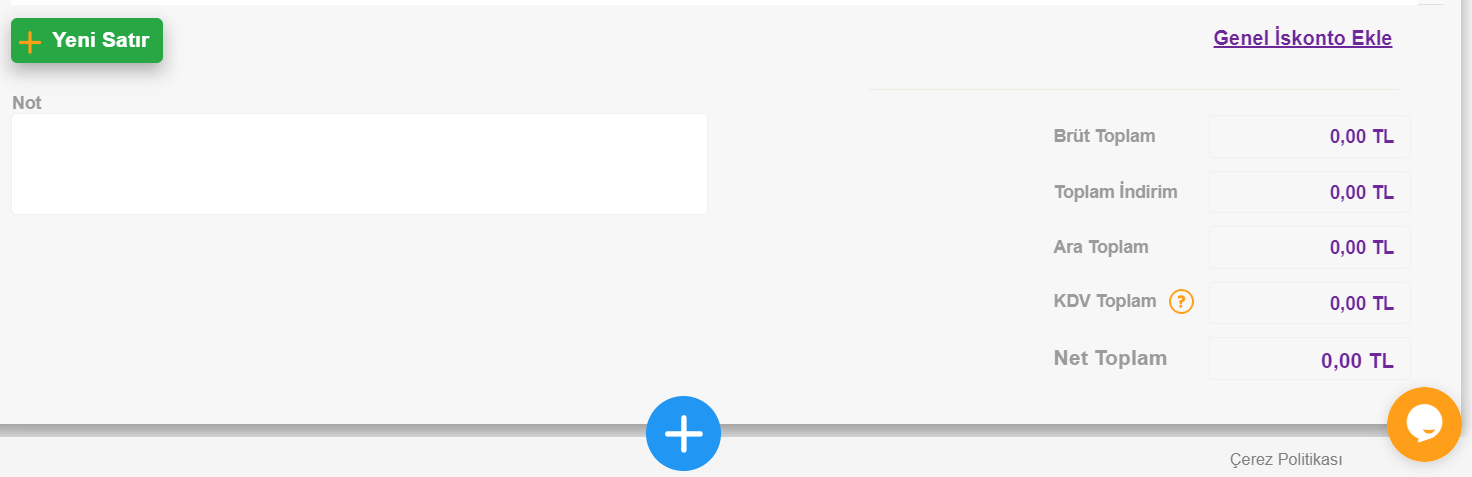
NOT: Müşterinizden aldığınız sipariş ile ilgili fiş ekranında yer alan bilgilerin dışında eklemek istenilen her türlü bilgi ve açıklamanın yazılacağı alandır.
Genel İskonto Ekle butonuna tıkladığınızda, karşınıza fiş altı indirim yüzdesi ve fiş altı indirim tutarı bilgilerini girebileceğiniz kutucuklar açılacaktır.
Fiş Altı İndirim Yüzdesi: Fiş üzerinde yer alan bütün ürünlerin brüt toplamına uygulanacak olan indirim yüzdesidir.
Fiş Altı İndirim Tutarı: Fiş üzerinde yer alan bütün ürünlerin brüt toplamına uygulanacak olan indirim tutarıdır.
Brüt Toplam: Teslim edilecek olan ürünler üzerinde indirim ve KDV oranı gibi işlemlerin yapılmadan hesaplandığı ödeme tutarıdır.
Toplam İndirim: Müşterinizin talep ettiği ürünlere uygulanan indirimlerin toplam tutarıdır.
Ara Toplam: Brüt toplamı üzerinden, ürüne uygulanan indirim tutarının hesaplanması ile elde edilen toplam ödeme miktarıdır.
KDV Toplam: Ara toplam fiyatına uygulanan KDV oranına karşılık gelen tutardır.
Net Toplam: Fiş üzerinde yer alan ürünlere uygulanan indirim ve KDV oranı gibi işlemler sonrasında, müşterinizin firmanıza ödemesi gereken miktardır.
Satış siparişleri ekranında yer alan bilgilerin eksiksiz bir şekilde doldurulmasının ardından “Kaydet” butonuna basarak faturanızı kaydedebilirsiniz.

